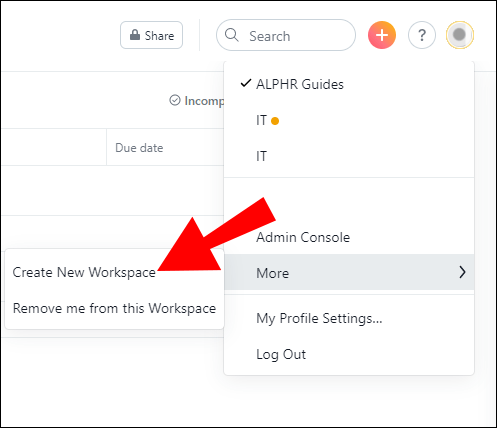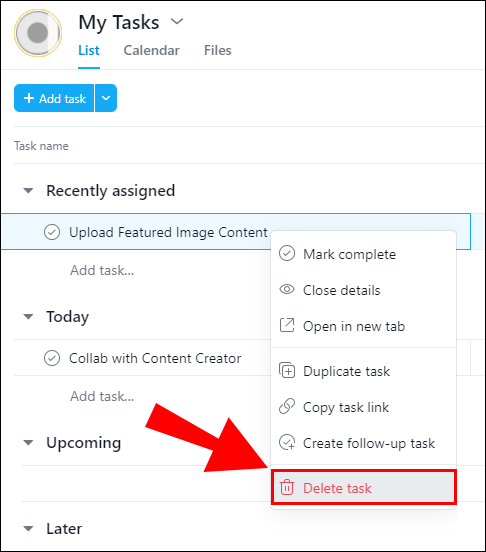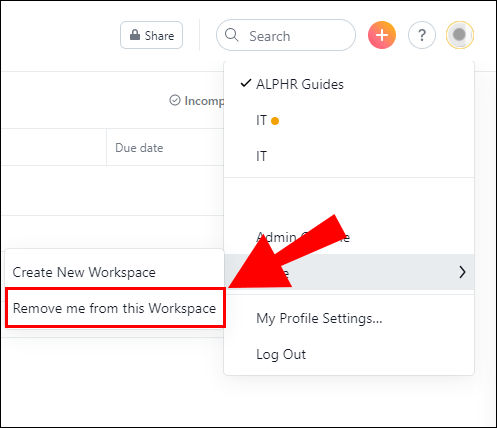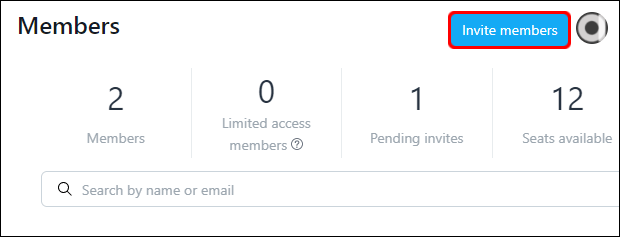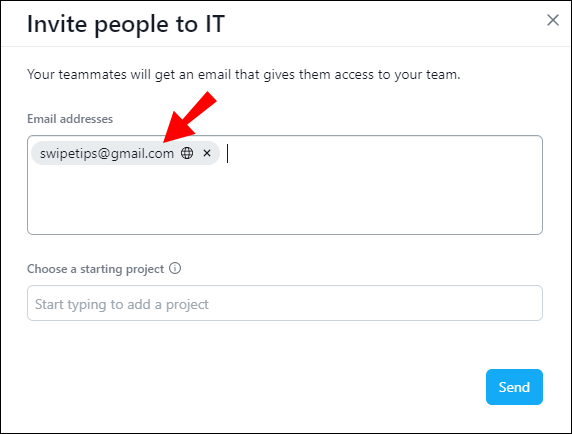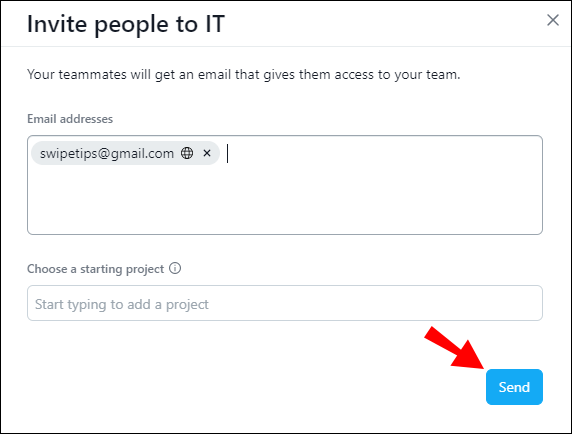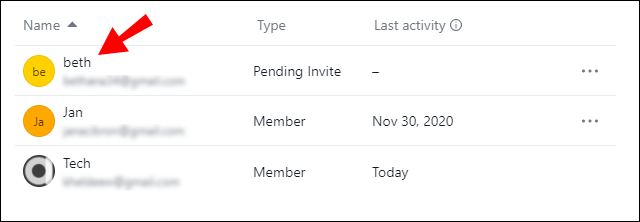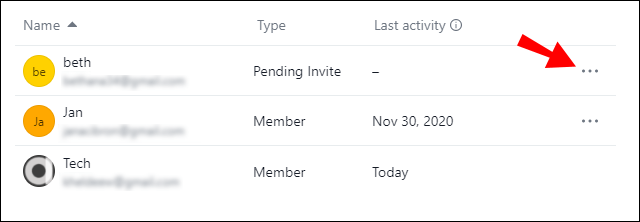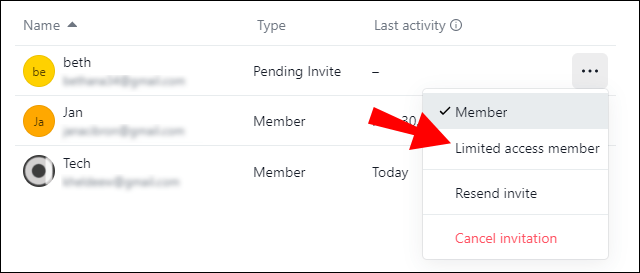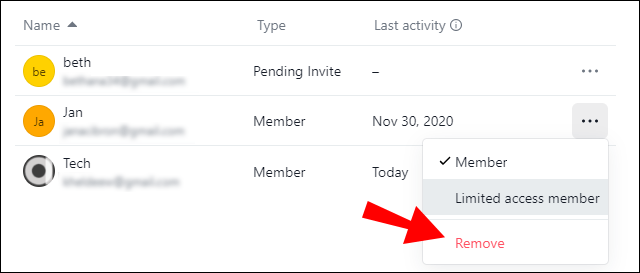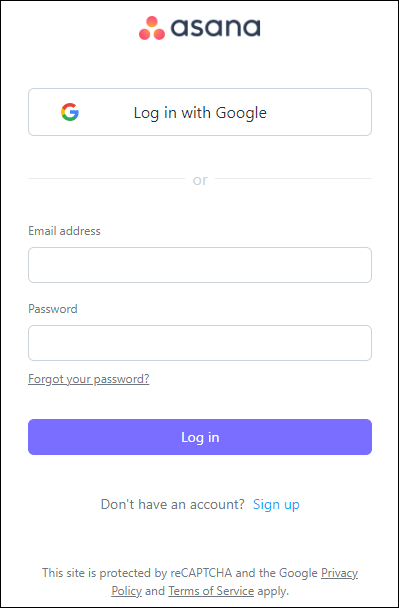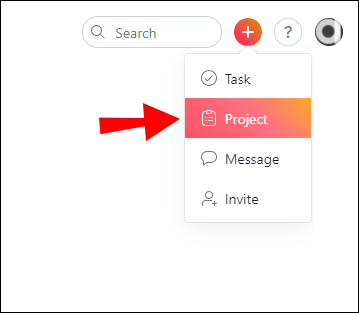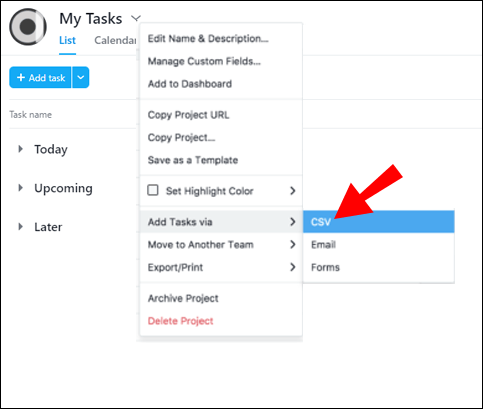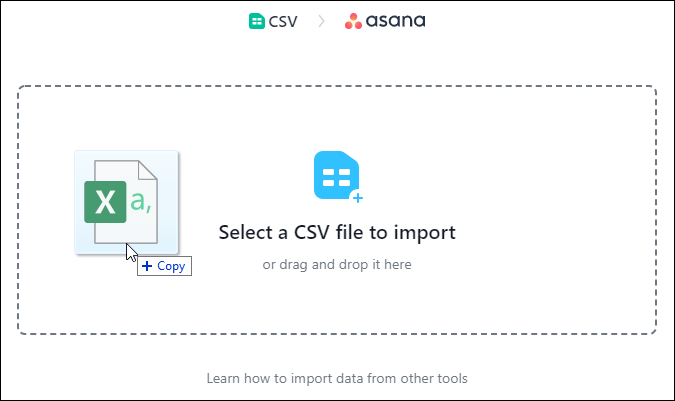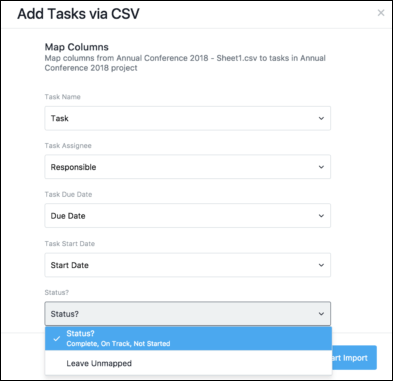如果您想知道如何在 Asana 中删除工作区,简短的回答是——您不能。由于它涉及多个用户,因此该平台不允许您将其完全删除。但是,有一些方法可以解决这个问题。

在本文中,我们将解释如何在 Asana 中停用 Workspace 而不删除它。
如何在 Asana 中创建新工作区?
究竟什么是工作区?在协调小组项目时,最好创建一个共享空间来存储文档和交换文件。该空间称为工作区。
Asana 的优点在于您不需要联合电子邮件域来与人协作。每个参与者都可以使用他们的个人电子邮件进行访问。您还可以通过一个帐户加入多个组织。但是,由于隐私政策,您只能访问您所属的人。
反过来,除非您向他们发送邀请,否则其他成员将无法看到您的工作区。以下是在 Asana 中创建新工作区的方法:
- 要打开“我的个人资料设置”,请单击您的个人资料图片。

- 打开“更多标签”。

- 选择“创建新工作区”。
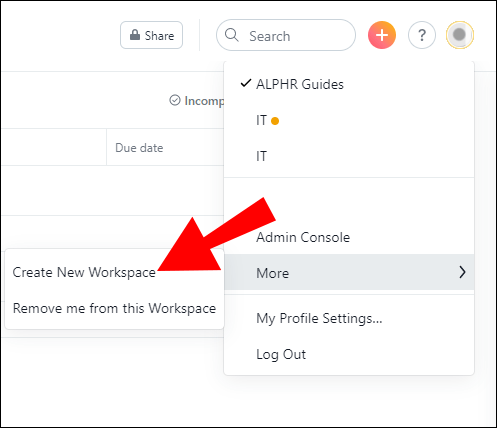
完成后,您可以开始邀请协作者加入您的行列。
项目完成后,您可能不会再使用该特定工作区。但是,您实际上无法从 Asana 中删除它。相反,您必须采取某些步骤来停用它。这是如何做到的:
- 删除工作区上的所有任务。您可以通过在主窗格上找到任务并使用 Tab + Backspace 快捷方式来实现。您也可以打开右侧窗格并单击“删除任务”。
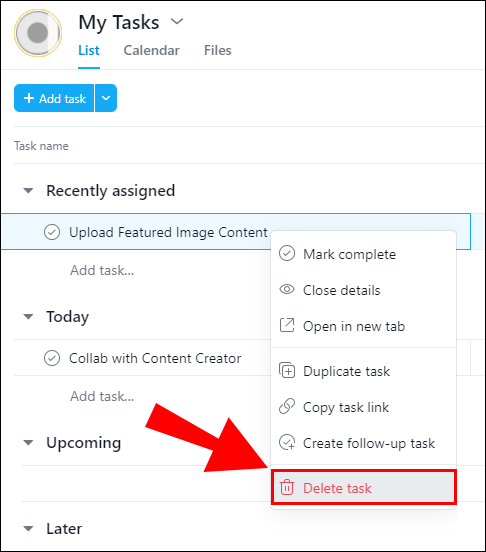
- 删除项目。单击标题旁边的小箭头图标打开下拉菜单。选择“删除项目”。

- 移除所有团队成员。转到团队设置 > 成员。选择除您自己以外的所有成员。单击“删除”。
完成清除所有数据后,您现在可以离开工作区。就是这样:
- 打开您的个人资料,然后单击您的照片。

- 转到“更多”。

- 选择“从这个工作区中删除我”。
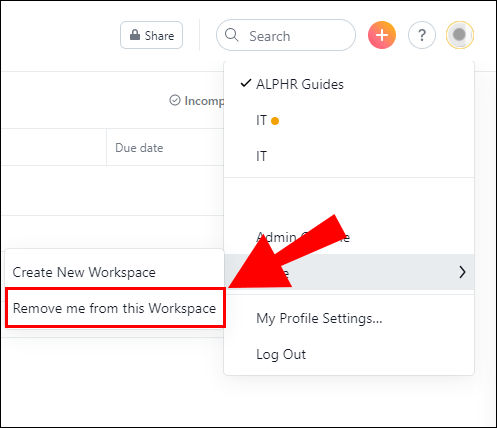
由于不再有任何成员或文件,因此工作区与删除一样好。
如何限制对 Asana 成员的访问?
您几乎可以使用管理控制台来组织整个空间。作为创建者,您将是第一个向其他成员发出邀请的人。这是如何做到的:
- 打开“成员选项卡”。

- 找到“邀请成员”按钮并单击它。
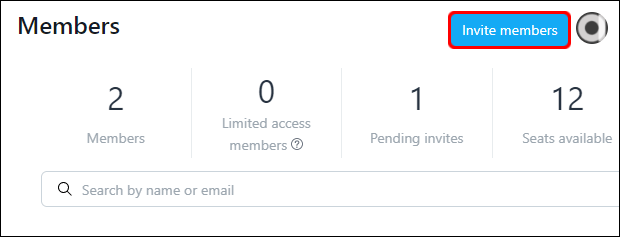
- 输入合作者的电子邮件地址。
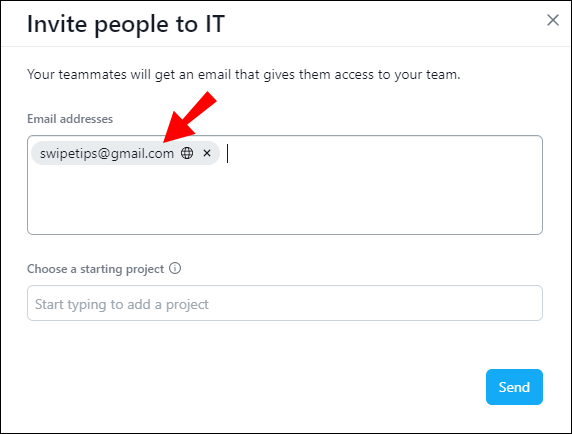
- 从下拉菜单中,选择要与他们共享的项目。
- 点击“发送”。
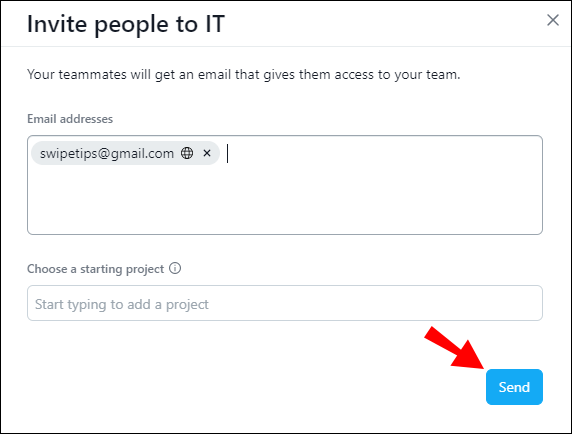
如果您不小心向错误的人发送了邀请,这并非不可逆转。取消邀请的方法如下:
- 打开“会员”。
- 找到您要撤销的邀请。
- 单击电子邮件地址旁边的三个小点。
- 点击“取消邀请”。
管理控制台还允许您确定哪些人有权访问哪些项目或任务。根据权限级别,有两种类型的成员。 Workspace 成员拥有无限制的访问权限,可以发送邀请、自定义 Workspace 等。
当您将某人设为受限访问成员时,您就允许他们创建和编辑项目并邀请其他受限成员。但是,他们无法对工作区进行任何更改,也无法切换其他人的成员身份。以下是限制 Asana 成员访问的方法:
- 使用管理控制台,打开“成员”选项卡。

- 找到您要转换其成员资格的人。
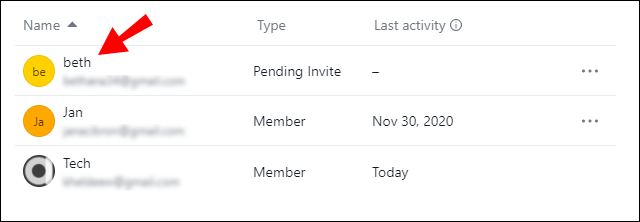
- 单击右侧的三个小点。
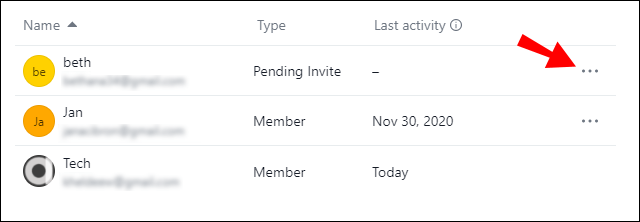
- 选择“有限访问会员”。
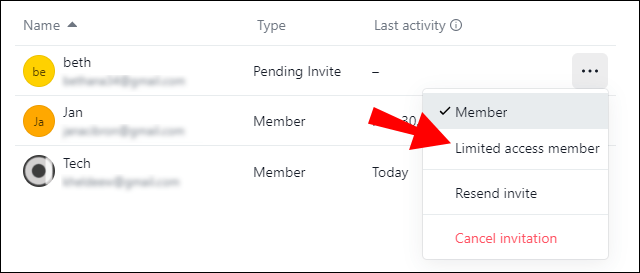
工作区成员和管理员还可以从工作区中删除人员,而受限访问成员则不能。这很有用,以防您不小心将错误的人添加到项目中。这是如何做到的:
- 转到团队设置 > 成员。
- 在“成员”列表中找到此人的姓名。
- 选择“删除”。
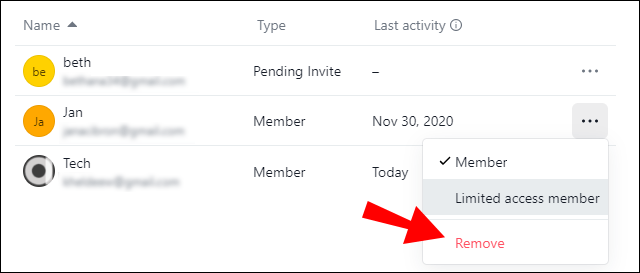
如何将任务导入 Asana?
有多种工作管理工具可帮助您将工作量转移到 Asana。您可以从 Excel 和 Smartsheet 等电子表格程序中移动任何数据。
如果想学习如何将任务导入 Asana,您必须先下载 CVS 导入器。您将能够导入任务名称和描述,以及截止日期和开始日期、协作者、自定义字段等。
以下是使用 CVS 导入器将任务导入 Asana 的方法:
- 登录到您的 Asana 帐户。
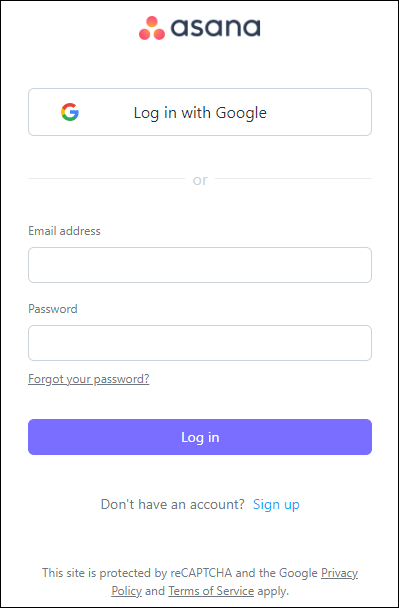
- 找到上方菜单栏上的 + 按钮。单击以启动新项目。
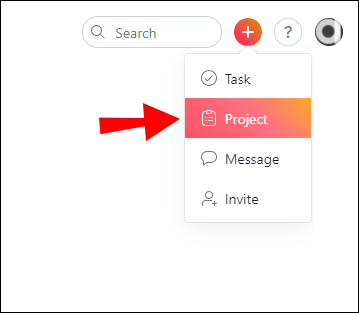
- 从下拉菜单中选择“添加任务通过”,然后单击“CSV”。
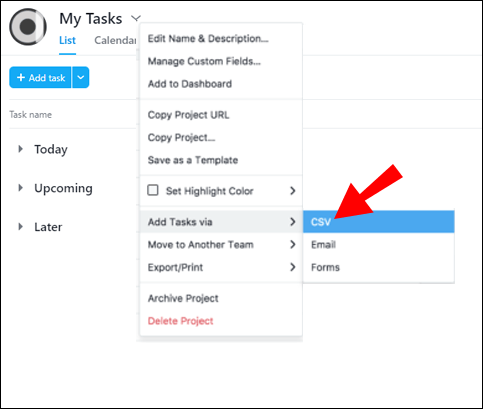
- 使用鼠标将文件拖动到导入器。
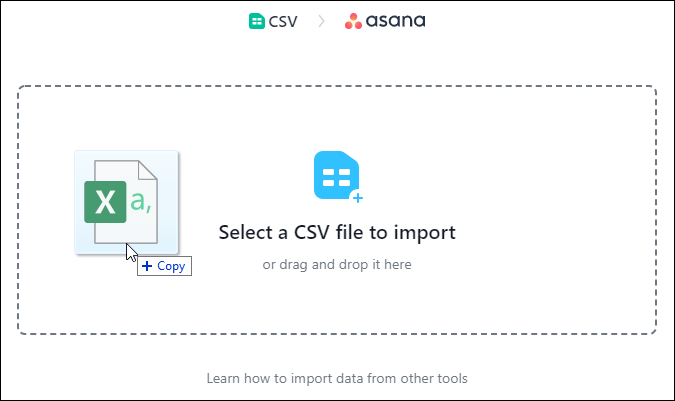
- 根据您的电子表格是否有标题行,单击“使用第一行作为列名”。
- 在“地图列”窗口中填写信息。
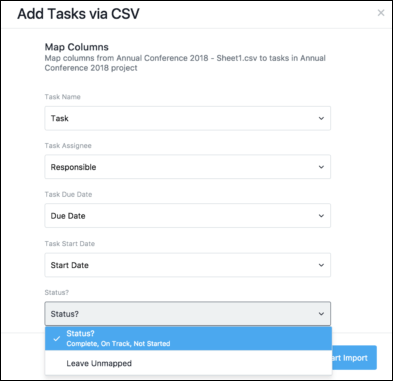
- 单击左下角的按钮开始导入。
在导入任务之前,您可以对数据条目进行一些格式更改。如果您将电子表格映射到 Asana,一切都会运行得更顺畅。以下是有关如何命名列以在 Asana 中自动映射它们的一些提示:
- 您可以向单个任务添加受让人。使用他们的电子邮件地址成功映射他们。
- 将开始日期和截止日期分成两列。要在 Asana 中跟踪它们,您必须使用月/日/年格式。
- 如果您拥有 Asana Premium,则创建详细的自定义字段。使用这些部分来确定您的优先事项。
- 设置里程碑以帮助您监控项目的发展。
如何取消体位法?
如果您已换到其他项目经理,您可以随时取消您的 Asana 订阅。这适用于免费用户和帐单所有者。在续订日期到来之前,账单所有者还保留对所有已购买功能的访问权限。取消订阅后,您将无法再使用任何工具。
作为账单所有者,您还可以随时取消个人付费计划。例如,以下是取消高级工作区的方法:
- 打开管理控制台。
- 转到“结算标签”。
- 点击“编辑计划”。
- 选择取消。
您可以通过“结算”选项卡对订阅进行各种更改。除了切换到新的付费计划外,您还可以将所有权转让给其他会员。请记住,只有工作区成员才能成为账单所有者。访问受限的成员不得影响付费计划。
Asana 也有 30 天的试用期。取消政策是相同的,这意味着您可以随时结束试用。以下是在免费试用期间取消 Asana 的方法:
- 转到管理控制台。
- 打开“结算标签”。
- 单击“取消试用”以结束您的免费订阅。
其他常见问题
1. 如何删除体位法?
免费试用期是确定某些东西是否适合您的好方法。如果事实证明 Asana 不符合您的喜好,毕竟您可以停用您的帐户。这是如何做到的:
1. 登录您的帐户并转到“个人资料设置”。
2. 打开“帐户”选项卡。
3. 选择“停用帐户”选项。
记住这个动作是不可逆的。一旦您选择停用,您将丢失该帐户中的所有数据。如果您改变了对 Asana 的看法,则必须重新登录。
如果您是组织或工作区的成员,则不必担心中断项目。即使您删除帐户,所有任务也将保持不变。
2. 如何删除 Huddle 上的工作区?
当然,Asana 并不是唯一用于远程工作的软件。 Huddle 是另一种提供类似协作工具的项目管理解决方案。您可以在 iOS 和 Android 设备上使用它,它提供每月订阅。
就像在 Asana 中一样,您可以通过为您的团队创建一个工作区来共享您的文件。然后成员可以根据自己的喜好自定义工作区并邀请更多人加入。以下是在 Huddle 上创建新工作区的方法:
1. 登录您的帐户并打开仪表板。
2. 找到“创建新工作区”按钮并点击它。
3. 为工作区选择一个帐户,然后单击“下一步”。
完成这些步骤后,您就可以开始发送邀请了。
与 Asana 不同的是,Huddle 允许您在完成项目后删除共享空间。但是,只有帐户管理员有权这样做。以下是在 Huddle 上删除工作区的方法:
1. 转到您的个人资料。单击右上角的箭头以打开下拉菜单。
2. 进入账户设置 > 工作区。
3. 找到要删除的工作区。从操作列表中选择“删除”。
4. 确认。
在 Huddle 中删除工作区后,将无法撤消。在决定删除工作区之前,请确保所有任务都已完成。
诚实的一天的工作
得益于广泛的项目管理软件,远程工作从未如此简单。在协作工具和用户友好的界面方面,Asana 绝对名列前茅。
创建工作区是一种很好的组织方式,尤其是在涉及大型项目时。即使您无法在工作完成后从字面上将其删除,但 Asana 提供了停用它的选项。
您使用 Asana 或任何其他工作管理软件吗?您觉得 Workspace 实用还是障碍?在下方发表评论并分享您的远程协作经验。